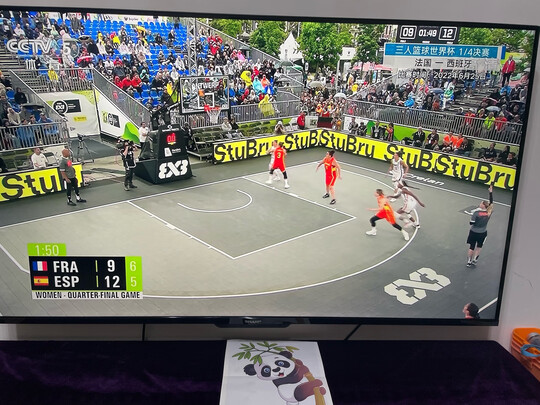共享打印机设置 win7,win7网络打印机共享设置方法
一、两台WIN7系统怎么共享打印机
首先要知道,如何设置并共享局域网内有打印机电脑的打印机,之后需要解决的是局域网内其它电脑,如何找到刚才那台电脑共享出去的打印机,并且连接使用。如果能够理解上面这些,相信实现共享就变的简单多了,下面一起来学习下局域网内打印机共享的设置。
步骤如下:
1.取消禁用Guest用户:因为别人要访问安装打印机的按个电脑就是以guest账户访问的。右击计算机,选择管理,在弹出的计算机管理--本地用户和组,用户Guest。双击Guest,打开Guest属性窗口,确保账户已禁用选项没有被勾选,如图:
2.设置共享目标打印机:点击开始--设备和打印机,在弹出的窗口中找到想共享的打印机(前提是打印机已正确连接,驱动已正确安装),在该打印机上右键,选择打印机属性,如下图:切换到"共享"选项卡,勾选共享这台打印机,并且设置一个共享名,如下图:
3.高级共享设置:在系统托盘的网络连接图标上右键,选择【打开网络和共享中心】,记住所处的网络类型,接着在弹出中窗口中单击【选择家庭组和共享选项】,如下图:接着单击【更改高级共享设置】,如下图:如果是家庭或工作网络,【更改高级共享设置】的具体设置可参考下图,其中的关键选项已经用红圈标示,设置完成后不要忘记保存修改,如图:
4.设置工作组:在添加目标打印机之前,首先要确定局域网内的计算机是否都处于一个工作组,如下:1.右击计算机--属性--高级系统设置,在弹出的窗口中找到工作组,如果计算机的工作组设置不一致,请点击更改设置;此设置要在重启后才能生效,如图:
二、win7打印机共享怎么设置
原因分析:
如果在 Windows 7客户端凭据与打印服务器上存储的凭据不匹配,则会发生此问题。
"0x0000052e"表示下面的错误消息:"登录失败:未知的用户名或密码错误"。这里一般都是因为打印机服务器的登录名或密码输入错了,保存的密码无法更改。
解决方法:
1、先把被共享的WIN7系统打印机设置共享,如将打印机共享名设为123(被共享电脑必须先设置用户名、密码,后面要用)。
2、在需共享电脑上(我这里同为WIN7系统)打开控制面板——用户帐户和家庭安全——凭据管理器。
3、然后在“windows凭据“和“普通凭据“两个地方同时添加凭据,即点击添加windows凭据和添加普通凭据。
4、在“internet地址或网络地址“栏填写被共享电脑的主机名(我这里是局域网ip),第二栏“用户名“填写被共享电脑的用户名,第三栏“密码“填写被共享电脑密码。
5、后,在需共享电脑上设置打印机共享。
总结:此行为是在早期的 Windows版本不同。在这些的版本中将提示您输入凭据如果连接失败,原因是未知的用户名或错误密码。
三、WIN7电脑如何设置打印机共享
工具:几台电脑(以WIN7为例),打印机。本文将介绍如何将几台电脑设置为同一工作组,并实现打印机共享。
👥设置为同一工作组
几台电脑先设置为同一工作组:打开桌面上的计算机,鼠标右键选择属性,点击更改设置,点击更改,选择工作组,输入工作组名称,比如所有电脑都设置为WORKGROUP工作组,点击确定,这个时候系统会出现成功加入工作组WORKGROUP的提示,重启电脑生效。
🖨️安装打印机驱动
其中的一台电脑连接打印机,安装打印机驱动,然后点击开始——设备和打印机。
🔗共享打印机
选择打印机,鼠标右键选择打印机属性,选择共享选项卡,勾选共享这台打印机,确定。
🖥️连接打印机
其他电脑:打开桌面上的网络——点击连接打印机的计算机名称,选择打印机,鼠标右键选择连接即可。
四、win7网络打印机共享设置方法
win7网络打印机共享设置一般都是在打印机主机端进行设置,您可以尝试按照我的步骤设置:
1.首先要确定打印机主机和你的电脑在一个局域网,即必须要保证主机和你的电脑在一个路由器下面,跨路由器肯定不行。
2、打印机启用共享。开始,控制面板,设备和打印机,对住打印机鼠标右键打印机属性,然后点击共享即可这样就启用了打印机共享。如果出现无法共享情况,直接启用下系统防火墙即可。下面就进行系统共享设置。
2.保证打印机连接的主机启用GUEST账户。启用GUEST账户的具体步骤
开始,控制面板,用户账户和家庭安全,用户账户,管理其他,然后看到来宾账户没有启用,点击GUEST,然后看到窗口提示你想启用来宾账户,你点下启用。
3.进行打印机主机网络配置。开始,控制面板,网络和Internet,然后点网络和共享中心,然后点左上角的更改高级共享设置,然后选择启用网络发现,启用文件和打印机共享,启用共享以便可以访问网络的用户可以读取和写入公共文件夹中的文件,重要一点,一定要勾选关闭密码保护共享,然后点确定即可。
4.现在连接打印机的主机设置完毕,客机就可以直接进行连接了。